
Del texto a la magia portátil: clasificación de los mejores convertidores de Word a PDF

Si su trabajo gira en torno a documentos de Word, es probable que haya estado en una posición difícil para cambiar los archivos de Word a PDF en un momento determinado. El formato PDF no tiene comparación en cuanto a beneficios. Por lo general, es un formato de archivo más compacto que siempre se verá igual en todos los dispositivos. Además, los PDF le permiten compartir fácilmente su documento sin correr el riesgo de que alguien cambie el contenido.
Debido a esto, siempre se recomienda convertir sus archivos de Word a PDF. Aquí es donde entran en juego los convertidores de Word a PDF. Sin embargo, no todos los convertidores de Word a PDF son confiables. Dado que hay muchos de ellos, encontrar una herramienta adecuada que valga la pena su tiempo, dinero y esfuerzo puede ser un desafío.
Por suerte, hemos simplificado las cosas. Hemos seleccionado solo el mejor convertidor de Word a PDF que hará que su proceso de conversión sea sorprendentemente fácil. Solo tienes que elegir una herramienta que se alinee con tus necesidades y comenzar.
Cuando necesita una herramienta estable para convertir muchos documentos de Word sin Internet o simplemente no se siente cómodo cargando sus archivos en línea en sitios web de terceros, las herramientas fuera de línea son una excelente solución. Aquí, presentaremos 5 convertidores de Word a PDF que pueden funcionar sin conexión instalándolos en su dispositivo.
Coolmuster Word to PDF Converter es uno de los mejores programas de conversión de Word a PDF que proporciona resultados de primer nivel. Crea archivos PDF de aspecto profesional manteniendo el formato del archivo original. Su función de conversión por lotes y su capacidad para crear resultados de alta calidad lo hacen destacar del resto. Puede convertir sin problemas tantos archivos de Word como sea posible a la vez.
Además, cuenta con potentes herramientas de personalización para modificar los márgenes y el tamaño de las páginas de la forma que desees. Aparte de eso, es muy seguro de usar, ya que emplea buenas medidas de seguridad para garantizar que sus archivos estén seguros y se mantengan privados.
Estos son los pasos para usar Coolmuster Word to PDF Converter:
01Inicie la herramienta después de instalarla. Agregue Word Docs al programa haciendo clic en el botón "Agregar archivo".

02Personalice los márgenes de la página, así como el tamaño del archivo de salida. También puedes elegir dónde guardarás los archivos convertidos.

03Haga clic en la pestaña "Inicio" para comenzar a convertir sus archivos de Word a PDF.

* Alta calidad y resultados rápidos.
* Seguro de usar.
* Convierta varios archivos de Word a PDF a la vez.
* Fácil y sencillo de usar.
Funciones limitadas en la versión gratuita.
Leer más:
Cómo abrir un PDF en Google Docs [Múltiples métodos útiles]
No más frustración de formato: la manera fácil de convertir PDF a DOC/DOCX
Otra palabra a PDF que cuenta con excelentes herramientas es WPS Office. Es una suite ofimática gratuita que puede funcionar en los principales sistemas operativos y dispositivos móviles. Es muy sencillo utilizar WPS Office; sólo tienes que abrir tu documento en WPS y pasar el ratón por encima de la sección Exportar como PDF para empezar a convertir tu archivo. En unos pocos pasos adicionales, tendrás tu PDF convertido. Es una gran opción cuando desea desconectar sus archivos. Puede convertir fácilmente documentos simples con facilidad con WPS Office.
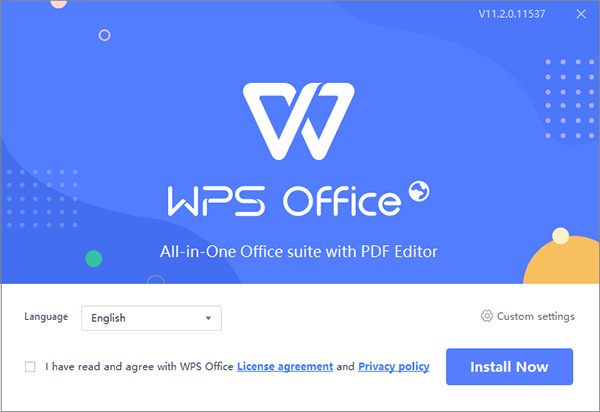
* De uso gratuito con una suite ofimática completa.
* Permite la conversión de archivos sin conexión.
* Trabajar en los principales sistemas operativos.
Se necesitan pasos adicionales para convertir archivos.
Soda PDF puede ser de gran ayuda cuando desea convertir sus archivos de Word a PDF. Se puede acceder a la herramienta en línea y, dado que es un programa de escritorio, le brinda mucha flexibilidad cuando está en movimiento. También hay una versión en línea en la que se sube el archivo a la nube. Pero, con la versión de escritorio, no tienes que subir los archivos a la nube. Soda PDF funciona en Windows, navegadores y teléfonos móviles.
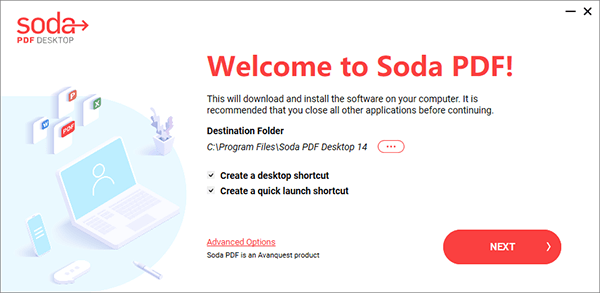
* Pruebas gratuitas.
* Interfaz simple.
* Herramienta con todas las funciones.
* No trabajes en Mac.
* Suscribirse es el modelo de precios.
Consulte también:
Editar archivos PDF gratis: las 3 mejores herramientas que debes probar
9 formas sencillas de exportar mensajes de texto de iPhone a PDF (paso a paso)
Adobe Acrobat es un excelente convertidor de MS Word a PDF que le permite crear y modificar sus archivos PDF sin problemas. Tiene todo lo que necesitas para crear archivos PDF de alta calidad. Esta herramienta se considera un estándar de la industria que le permite concentrarse en terminar los proyectos después de familiarizarse con sus funciones avanzadas. Al convertir los documentos, mantiene el diseño original, ahorrando el tiempo que habría utilizado para realizar los ajustes.

* Se integra fácilmente con la nube.
* Revisión de documentos sin problemas.
* Simplifique la barra de menú para brindar más funciones.
Bastante costoso que otros convertidores.
El convertidor de Word a PDF de Smallpdf es una herramienta versátil con versiones móviles, en línea y de escritorio. La aplicación es muy fácil de usar y también gratuita de instalar. Además, cuenta con extensiones de Chrome, Dropbox y Google Workspace. Sin embargo, su versión gratuita limita su uso, lo que le permite realizar solo dos acciones en un día. Por lo tanto, si trabajas con muchos PDF, necesitarás una versión de pago.
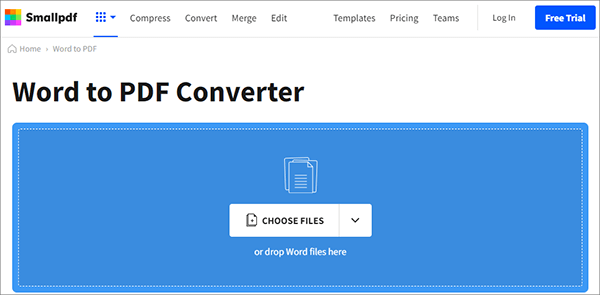
* Aplicaciones más fáciles de usar para Android, iOSy Windows.
* De uso gratuito pero con limitaciones.
* Paquete de PDF con todas las funciones.
* Dos acciones al día en la versión gratuita.
* No hay versión para Mac escritorios.
No te puedes perder:
Cómo guardar un documento de Word como PDF en sistemas Windows y Mac
Conversión de PDF sin esfuerzo: Cómo guardar Google Docs como PDF en iPhone
Estos son algunos de los mejores convertidores de Word a PDF que pueden realizar el proceso de conversión en línea con una conexión a Internet. Aunque no sean una buena opción, ya que dependen de una conexión a Internet, se asegurarán de que conviertas tus archivos sin ningún problema.
Esta es una herramienta en línea que es rápida para convertir sus archivos y ofrece archivos de tamaño promedio para usar. Después de convertir los archivos, recibirá un correo electrónico con el enlace a los archivos que convirtió. Pero Nitro tiene algunas limitaciones. A pesar de que es más rápido crear archivos PDF promedio, puede llevar más tiempo con muchas páginas o si el formato es complejo. Además, Nitro tiene restricciones de tamaño de archivo. Por ejemplo, solo puede entregar archivos de 5 MB y no más de 50 páginas. Si tu archivo es grande, tendrás que usar su versión Pro.
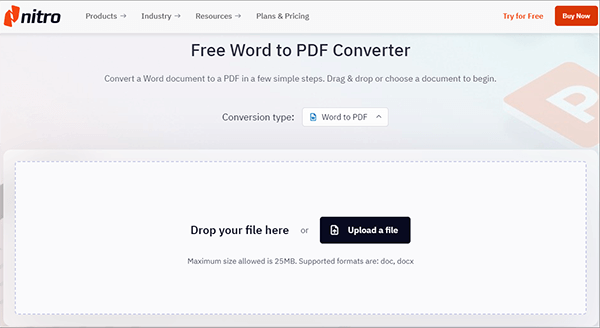
* Interfaz intuitiva.
* De uso gratuito.
* Haga que el enlace de correo electrónico PDF sea compatible con dispositivos móviles.
* Revisa el correo electrónico para ver el enlace.
* Primero cargue archivos en la nube.
Zamzar es conocido como un popular sitio de conversión con un formato de la vieja escuela. Admite varios formatos y el proceso de conversión es muy sencillo. Tendrás tus archivos de Docs convertidos a PDF en solo tres pasos. Pero, después de convertir sus archivos, debe esperar un correo electrónico que contenga los archivos que convirtió. Además, no tiene anuncios ni opciones de edición para modificar tu archivo PDF.

* Fácil de usar.
* Sin anuncios.
* Cree archivos PDF rápidamente.
* Espere a que le envíen los archivos por correo electrónico.
* Sin opciones de edición.
Consulte también:
¿Cómo guardar un documento de Google como PDF? [Computadora y dispositivo móvil]
Converting Magic: Cómo enviar un documento de Pages como PDF como un profesional
iLovePDF es otro convertidor de Word a PDF basado en la web que permite a los usuarios cambiar sus archivos rápidamente. Esta herramienta funciona en computadoras Windows y Mac , donde puedes convertir fácilmente tus archivos. Es una de las aplicaciones web que permite la edición de archivos PDF sin dificultad. Ofrece herramientas para ayudarlo a crear excelentes archivos PDF mientras mantiene sus datos seguros. Este software en línea es muy fácil de usar y se tarda unos minutos en convertir su documento de Word a PDF.

* Procesos de conversión más rápidos.
* Fácil de usar con muchas funciones.
* Soporta tanto ordenadores Mac como Windows .
* Diseño simple.
Contienen muchos anuncios.
Con suerte, esta lista de convertidores de Word a PDF lo ayudará a crear archivos PDF impresionantes para su proyecto. Ya sea que desee convertir sus archivos sin conexión o en línea, existen herramientas para ayudarlo. Aunque las herramientas en línea parecen las mejores para cambiar instantáneamente sus documentos de Word sobre la marcha, tienen muchas limitaciones.
La mejor herramienta que recomendamos es Coolmuster Word to PDF Converter. Es la mejor herramienta ya que ofrece funciones avanzadas, muchas opciones de personalización y seguridad para sus archivos.
Artículos relacionados:
[Soluciones fáciles de oficina] Cómo convertir DOCX a PDF - 6 métodos
[Resuelto] Cómo cambiar un documento de Word a PDF de manera eficiente
Acceso sin restricciones: Dominar el arte de eliminar la seguridad de PDF
Cómo abrir un PDF en Google Docs [Múltiples métodos útiles]
Convertir PDF a Google Doc | Deberías probar los 4 métodos recomendados

 Soluciones de oficina
Soluciones de oficina
 Del texto a la magia portátil: clasificación de los mejores convertidores de Word a PDF
Del texto a la magia portátil: clasificación de los mejores convertidores de Word a PDF





